ONLYOFFICE es una suite ofimática de código abierto distribuida bajo GNU AGPL v3.0. Incorpora editores en línea para documentos de texto, hojas de cálculo y presentaciones totalmente compatibles con los formatos de archivo OOXML, así como múltiples funciones de colaboración.
ownCloud es una solución de sincronización y uso compartido de archivos de código abierto con la capacidad de ejecutar un almacenamiento en la nube que usted mismo administra y controla. Con ONLYOFFICE Document Server integrado en ownCloud, no solo puede almacenar y compartir sus documentos, sino también editarlos y colaborar en ellos en tiempo real.
Si ya es usuario de ownCloud, puede integrar los editores de ONLYOFFICE con ownCloud siguiendo las instrucciones proporcionadas en este tutorial. Si es nuevo en ownCloud, puede tener ambas soluciones instaladas y ya integradas entre sí a la vez mediante el dispositivo de aplicación virtual.
Parte 1:Dispositivos de aplicaciones dentro de Univention Corporate Server
Univention Corporate Server (UCS) es un sistema operativo de servidor de código abierto que unifica varios servicios, aplicaciones, entornos de TI virtualizados, etc. bajo una única interfaz, lo que permite su administración central y multiplataforma. Todos los procesos, incluidos la instalación, la actualización y el mantenimiento, están en gran medida automatizados.
Los dispositivos de aplicaciones virtuales son imágenes de VirtualBox o VMware que comprenden la propia aplicación, el sistema de administración de UCS y el entorno de tiempo de ejecución de UCS. Para instalar un dispositivo, debe descargarlo e importarlo a la plataforma de virtualización, ingresando varias configuraciones locales. El resto se autoconfigura automáticamente.
Al instalar ONLYOFFICE Document Server como un dispositivo virtual, se empareja automáticamente con ownCloud, ya que es un procesador de documentos y requiere una plataforma para alojar y administrar los archivos procesados.
Parte 2:Instalación
Paso 1. Descarga los componentes necesarios
Descargue e instale el hipervisor para la máquina virtual: VirtualBox o VMware Workstation Player.
Descargue la aplicación ONLYOFFICE-ownCloud compatible con el hipervisor instalado.
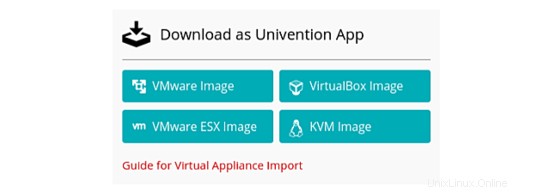
Paso 2. Importe la imagen al hipervisor
Abra su hipervisor e importe la imagen virtual de ONLYOFFICE. Los pasos necesarios son diferentes según el hipervisor instalado.
Paso 3. Inicie el proceso de arranque
Inicie la máquina virtual con ONLYOFFICE y UCS, ingresando los datos para que el sistema funcione en su entorno.
Paso 4. Localice su sistema
Seleccione la ciudad más cercana para obtener los datos de localización, como zona horaria, distribución de teclado, etc.
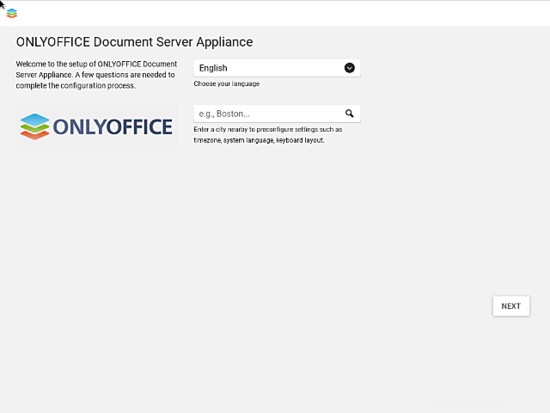
Paso 5. Configure su dominio y red
Especifique las direcciones IP manualmente u obténgalas automáticamente.
Ingrese la dirección del servidor DNS preferido.
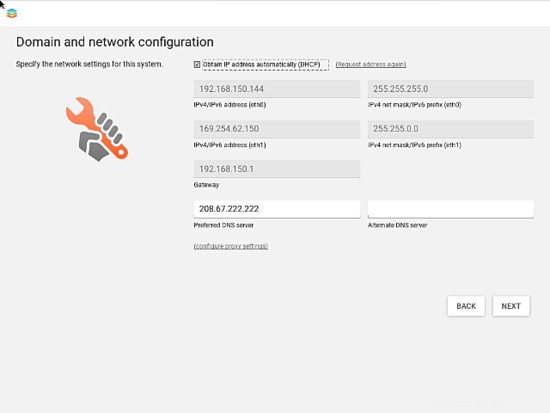
Paso 6. Seleccione la configuración de su dominio
Cree el nuevo directorio de dominio, seleccionando la opción Administrar usuarios y permisos directamente en este sistema.
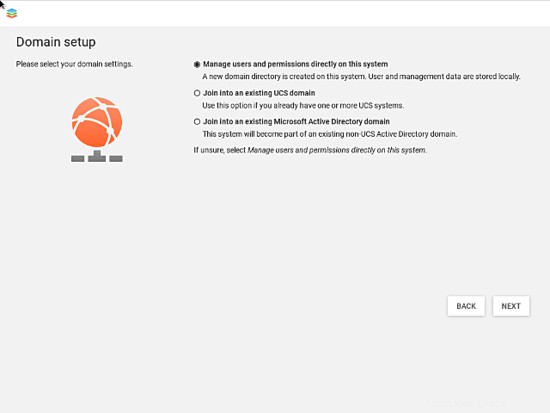
Paso 7. Complete la información de su cuenta de administrador
Ingrese el nombre de su empresa, la dirección de correo electrónico para activar ONLYOFFICE y una nueva contraseña.
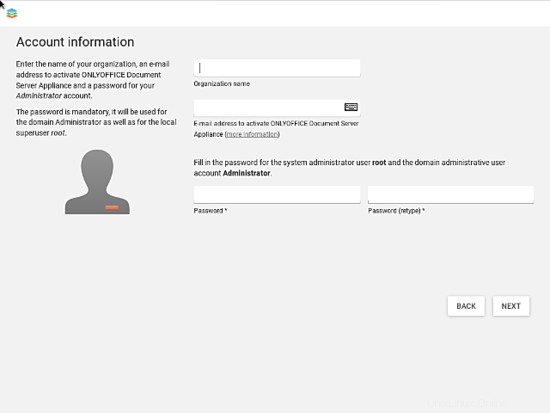
Paso 8. Ajuste la configuración del host
Especifique el nombre de dominio completo para el sistema y la base LDAP.
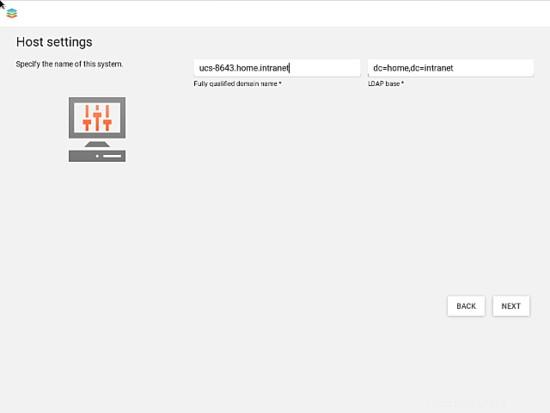
Paso 9. Confirme sus ajustes de configuración
Una vez hecho esto, se abre la descripción general de la configuración. Vuelva a verificar sus entradas y haga clic en el botón CONFIGURAR SISTEMA.
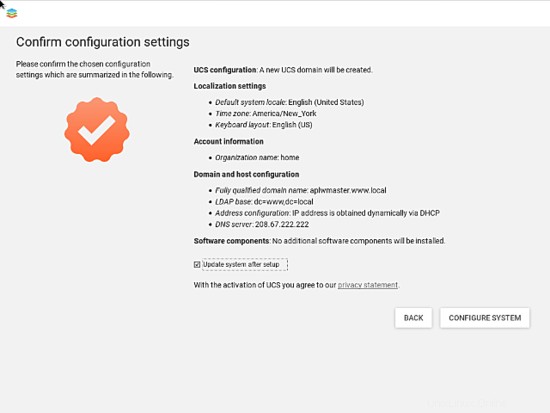
Eso es todo. Ahora puede iniciar ONLYOFFICE emparejado con ownCloud en una plataforma UCS recién creada.
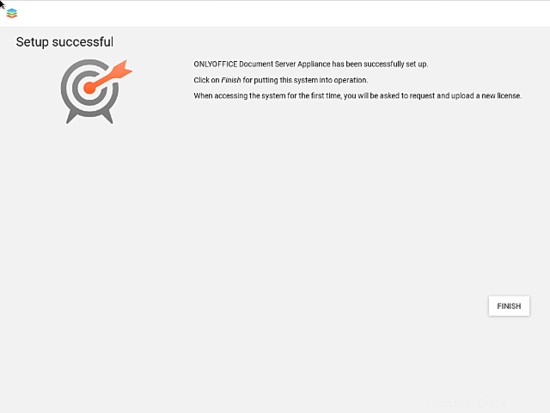
Enlaces
- Foro de soporte de ONLYOFFICE para cualquier pregunta
- Código fuente de ONLYOFFICE en GitHub